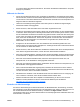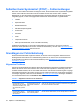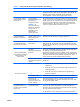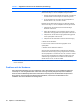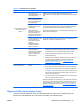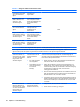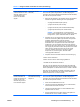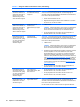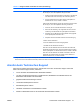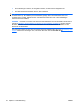HP Workstations xw series Setup and Troubleshooting Guide
Table Of Contents
- HP Ressourcen
- Einrichten der Hardware
- Einrichten des Betriebssystems
- Wiederherstellen des Betriebssystems
- Fehlerbehebung
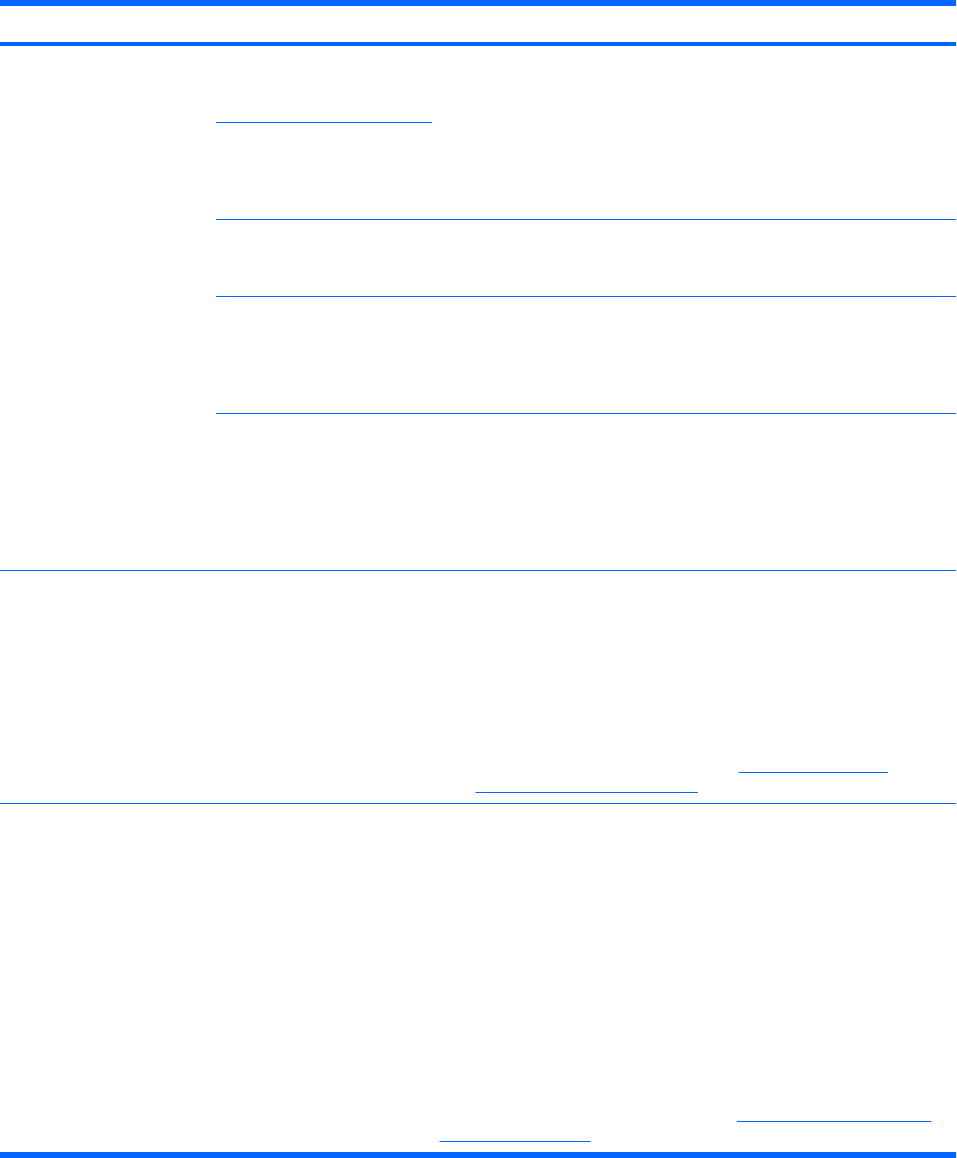
Tabelle 5-2 Probleme mit der Hardware
Problem Mögliche Ursache Empfohlene Lösung
Ein neues Gerät wird nicht
als Teil des Systems
erkannt.
Das Gerät ist nicht
ordnungsgemäß eingesetzt
oder angeschlossen.
Stellen Sie sicher, dass das Gerät ordnungsgemäß und fest
angeschlossen und dass die Stifte der Anschlussstecker nicht verbogen
sind.
Das bzw. die Kabel des
neuen Peripheriegeräts sind
locker, oder das Netzkabel
ist herausgezogen.
Der Netzschalter des neuen
Peripheriegeräts ist nicht
eingeschaltet.
Schalten Sie die Workstation aus, und schalten Sie das Peripheriegerät
ein. Schalten Sie anschließend die Workstation wieder ein, damit das
Gerät vom Workstation-System erkannt wird und funktioniert.
Das System hat Sie
aufgefordert, Änderungen
an der Konfiguration zu
übernehmen. Sie haben sie
jedoch nicht übernommen.
Starten Sie die Workstation neu, und befolgen Sie die Anleitungen zum
Übernehmen der Änderungen.
Eine hinzugefügte Plug-and-
Play-Karte wird nicht
automatisch konfiguriert,
wenn die
Standardkonfiguration
Konflikte mit anderen
Geräten verursacht.
Mit Computer Setup (F10) können Sie Geräte neu konfigurieren oder
deaktivieren, um Ressourcenkonflikte zu lösen.
Die Workstation startet nicht. Bei der Speichererweiterung
wurden die falschen
Speichermodule verwendet,
oder die Speichermodule
wurden an der falschen
Stelle eingesetzt.
1. Schlagen Sie in der Dokumentation zu Ihrem System nach, um
festzustellen, ob Sie die richtigen Speichermodule verwenden, und
um nachzuprüfen, ob sie ordnungsgemäß eingesetzt wurden.
2. Wenn das Problem weiter besteht, wenden Sie sich an die
Kundenunterstützung.
3. Beachten Sie die akustischen Signale und die LED-Anzeigen auf
der Vorderseite der Workstation. Hinweise zur Bestimmung
möglicher Ursachen finden Sie unter
„Diagnose-LEDs und
akustische Codes“ auf Seite 37.
Die Workstation lässt sich
nicht herunterfahren.
Vorgehensweise nicht
korrekt.
1. Fahren Sie das Betriebssystem herunter.
2. Wenn Sie die Stromzufuhr zur Workstation manuell unterbrechen
wollen, halten Sie den Netzschalter vier Sekunden lang gedrückt.
ACHTUNG: Wenn Sie die Stromzufuhr auf diese Weise manuell
beenden, wird der Standby-Modus übersprungen, und es kann zu
einem Datenverlust kommen.
3. Um den Netzschalter für den Ein/Aus-Modus neu zu konfigurieren,
führen Sie Computer Setup (F10) aus.
Weitere Informationen zur Verwendung von Computer Setup erhalten Sie
im Service and Technical Reference Guide (Handbuch für Service und
technische Referenz), der über einen Link auf der Documentation and
Diagnostics CD aufgerufen werden kann (
http://www.hp.com/support/
workstation_manuals).
Diagnose-LEDs und akustische Codes
In diesem Abschnitt werden die Fehler- und Betriebsanzeigen der LEDs an der Vorderseite sowie die
akustischen Codes behandelt, die vor oder bei einem POST-Test auftreten können.
DEWW Grundlagen zur Fehlerbehebung 37